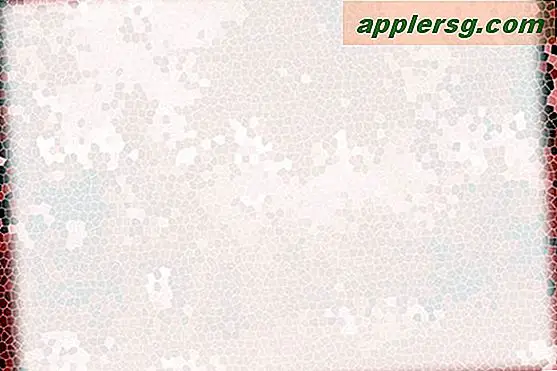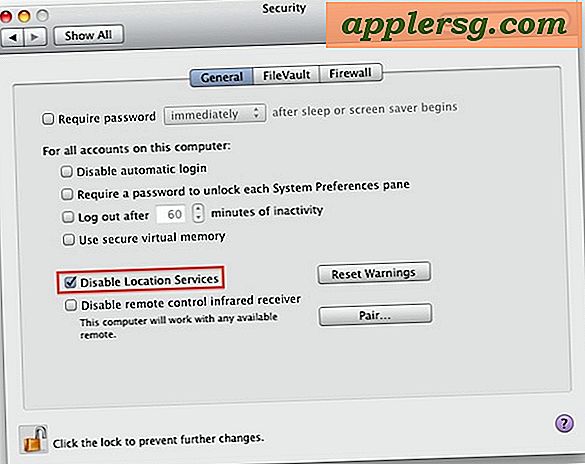Bagaimana Cara Membuat Skrip Microsoft Excel?
Microsoft Excel mendukung otomatisasi perintah dan fitur Excel menggunakan makro dan skrip Visual Basic for Applications. Makro adalah serangkaian perintah yang telah direkam sebelumnya, diatur untuk berjalan secara otomatis saat perintah tertentu diberikan. VBA adalah dialek bahasa pemrograman Visual Basic dan dapat digunakan untuk membuat makro, serta untuk menjalankan perintah otomatis berdasarkan kondisi tertentu.
Mengaktifkan Makro dan Skrip
Sebelum Anda dapat mulai membuat makro dan skrip VBA, aktifkan tab Pengembang pada menu Pita. Tab Pengembang adalah tempat opsi untuk membuat makro dan skrip disimpan, serta menyertakan alat lain yang dirancang untuk pengguna dan pengembang Excel tingkat lanjut. Setelah opsi diaktifkan, sesuaikan pengaturan keamanan makro Excel sehingga Anda dapat menguji dan menjalankan makro Anda.
Klik Mengajukan.

Pilih Pilihan.

Klik Sesuaikan Pita dan centang Pengembang kotak centang.

Klik baik.

Klik Pengembang tab di menu Pita.

Klik Keamanan Makro.

Pilih Aktifkan semua makro (tidak disarankan; kode yang berpotensi berbahaya dapat berjalan) tombol radio dan klik baik.
Tips
Saat Anda selesai menggunakan makro dan skrip, kembali ke menu ini dan atur opsi ke Nonaktifkan semua makro dengan notifikasi atau Nonaktifkan semua makro kecuali makro yang ditandatangani secara digital untuk mencegah kode yang berpotensi berbahaya berjalan di dokumen Excel lainnya.
Membuat Makro
Macro secara otomatis menjalankan perintah dan tindakan yang direkam ketika perintah tertentu dikeluarkan. Setiap tindakan yang Anda lakukan di Excel selama perekaman ditambahkan ke makro, jadi lakukan beberapa latihan untuk memperlancar proses Anda sebelum Anda mulai merekam.

Klik Rekam Makro dari Pengembang tab.

Masukkan nama, pintasan, dan deskripsi untuk makro Anda di bidang yang sesuai.
Tips
- Karena pemicu makro Anda menggunakan Ctrl dan kunci yang Anda tentukan, pilih kombinasi tombol yang biasanya tidak Anda gunakan atau yang tidak terkait dengan fungsi bawaan Excel.
- Nama makro harus dimulai dengan huruf, tidak boleh berisi spasi, dan tombol pintasan harus berupa huruf.

Klik Simpan makro di drop-down dan pilih di mana Anda ingin menyimpan makro.
- Buku Kerja ini membatasi makro ke dokumen Excel yang sedang Anda edit.
- Buku Kerja Baru membuat dokumen Excel baru khusus untuk menyimpan makro ini.
- Buku Kerja Makro Pribadi membuat dokumen Excel tersembunyi yang menyimpan semua makro Anda untuk digunakan dengan dokumen Excel apa pun.

Klik baik.

Lakukan tindakan yang ingin Anda otomatisasi, lalu klik Berhenti Merekam. Gunakan pintasan keyboard yang ditentukan untuk menggunakan makro baru Anda.
Menggunakan Skrip VBA
VBA membutuhkan beberapa latihan untuk memahami dan menerapkan dengan benar, jadi jika Anda baru mengenal bahasa ini, lihat panduan seperti Excel Easy dan kursus dan tutorial Excel VBA di Rumah & Pelajari. Microsoft Hei, Scripting Guy! seri blog juga berisi beberapa contoh skrip Excel yang berguna.

Klik Dasar visual dari Pengembang tab.

Temukan lembar tempat Anda ingin menambahkan skrip VBA dari Proyek - Proyek VBA panel dan klik dua kali lembar.

Ketik atau tempel segmen kode VBA yang ingin Anda tambahkan ke lembar Anda ke dalam Kode jendela.

Klik Lari diikuti oleh Jalankan Sub/UserForm untuk menguji skrip VBA Anda.
Tips
Itu F5 key juga menjalankan skrip Anda.

Jika skrip berfungsi sebagaimana dimaksud, lanjutkan dengan skrip lebih lanjut atau bekerja dengan Excel. Jika tidak, sesuaikan skrip di Kode jendela sampai berperilaku sebagaimana dimaksud.